近期有很多小伙伴咨询小编pr cc2019怎么去除水印,接下来就让我们一起学习一下pr cc2019去除水印的方法吧,希望可以帮助到大家。 pr cc2019怎么去除水印?pr cc2019去除水印的方法 1、首先打
近期有很多小伙伴咨询小编pr cc2019怎么去除水印,接下来就让我们一起学习一下pr cc2019去除水印的方法吧,希望可以帮助到大家。
pr cc2019怎么去除水印?pr cc2019去除水印的方法
1、首先打开电脑中的pr cc2019软件并进入主页,如下图所示。
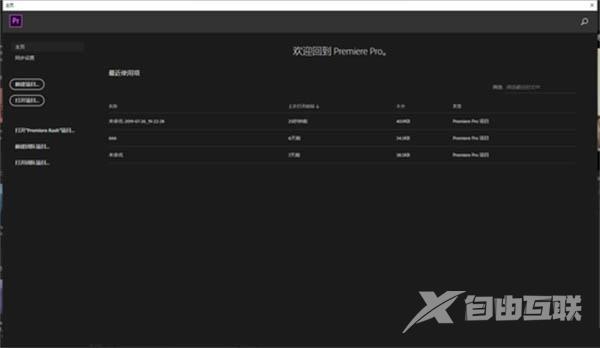
2、将想要去除水印的视频导入软件内,如下图所示。
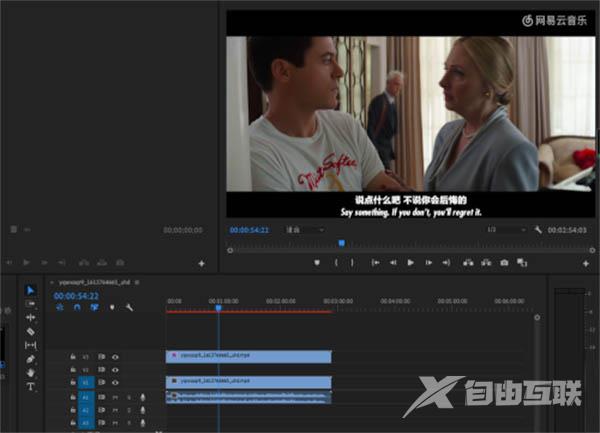
3、按住alt键,然后向上拖动,如下图所示。
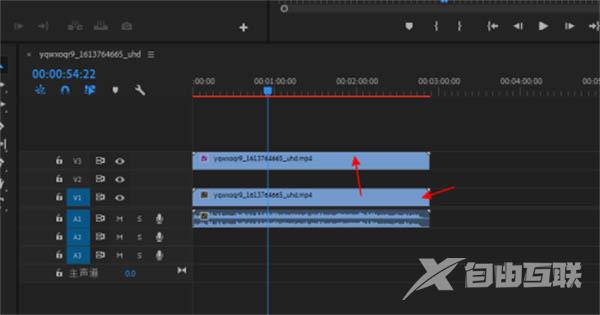
4、点击鼠标右键,然后选择弹出菜单中的取消编组选项,如下图所示。
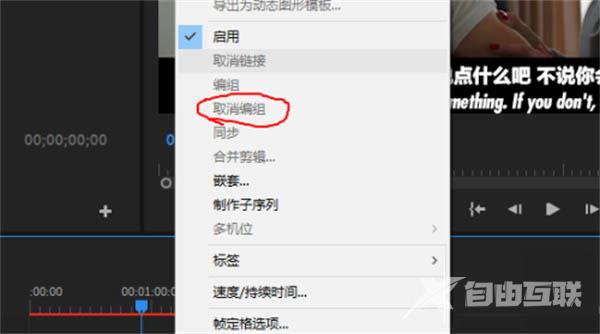
5、点击页面上方的效果标签,如下图所示。
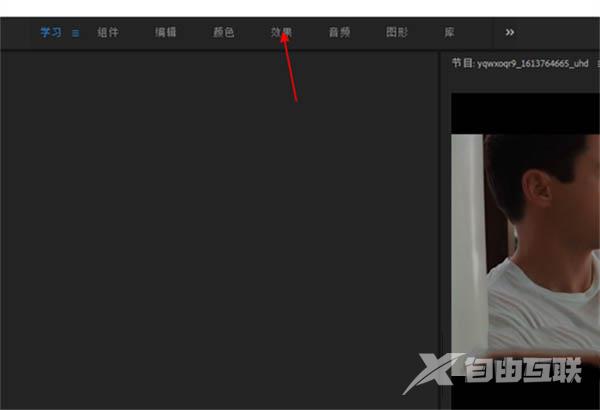
6、在页面右侧选择中间值选项。
7、在中间值分类下方点击选中椭圆形,如下图所示。
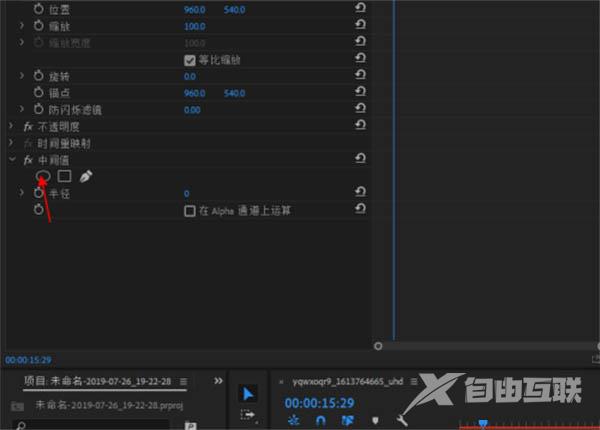
8、点击拖动椭圆形至视频水印内,然后设置半径与羽化值即可,如下图所示。
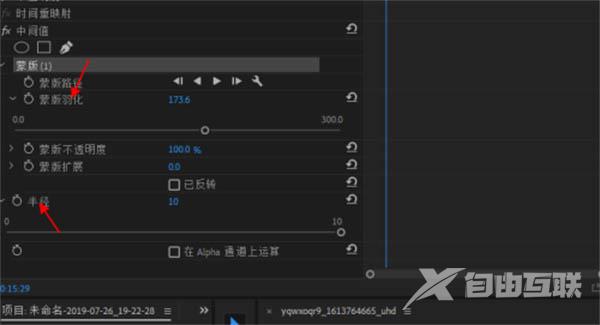
9、最后水印即可成功去除,如下图所示。

上面就是小编为大家带来的pr cc2019怎么去除水印的全部内容,更多精彩教程尽在自由互联。
